- Автор Jason Gerald [email protected].
- Public 2023-12-16 10:56.
- Последно модифициран 2025-01-23 12:06.
Вашият акаунт в AOL може да има до седем екранни имена. Въпреки това първото име, което регистрирате във вашия акаунт, е основното екранно име и не може да бъде променено. Другите екранни имена, които създавате, могат да бъдат променяни или изтривани. Прочетете от стъпка 1, за да разберете как да добавите екранно име към вашия акаунт в AOL.
Стъпка

Стъпка 1. Посетете страницата с екранно име:
my.screenname.aol.com.
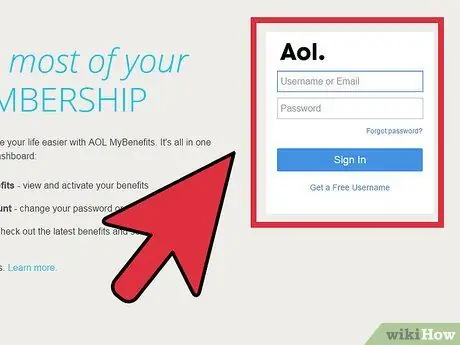
Стъпка 2. Влезте в профила си, като използвате основното екранно име и парола в предоставените полета
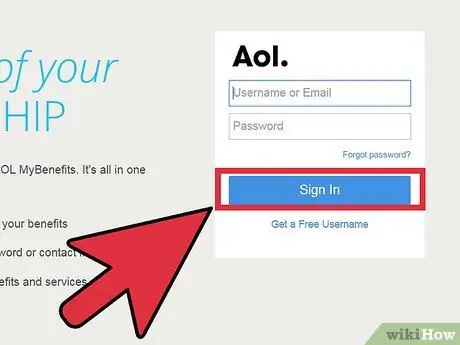
Стъпка 3. Щракнете върху Вход
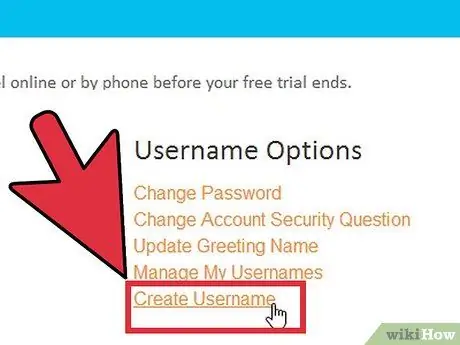
Стъпка 4. Кликнете върху Създаване на потребителско име
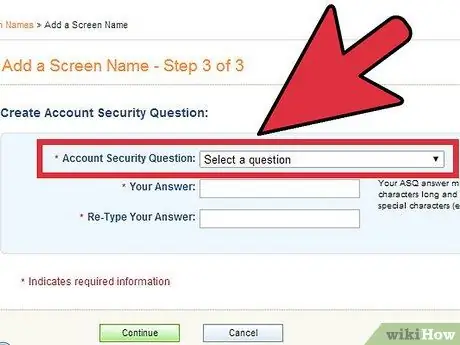
Стъпка 5. Въведете отговора на вашия защитен въпрос в полето „Отговор“
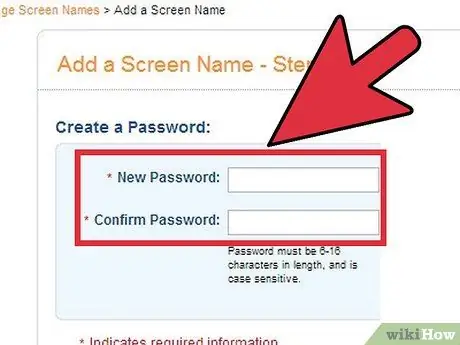
Стъпка 6. Следвайте инструкциите на екрана и въведете паролата си
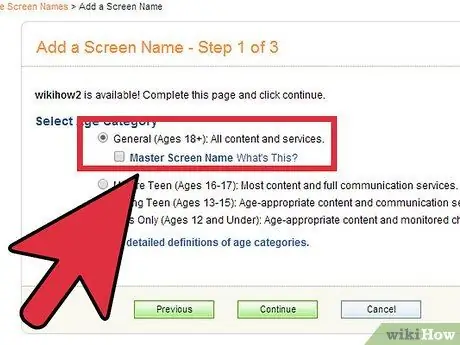
Стъпка 7. Изберете настройките за родителски контрол
Можете да изберете дали акаунтът е само за възрастни, тийнейджъри или деца.






